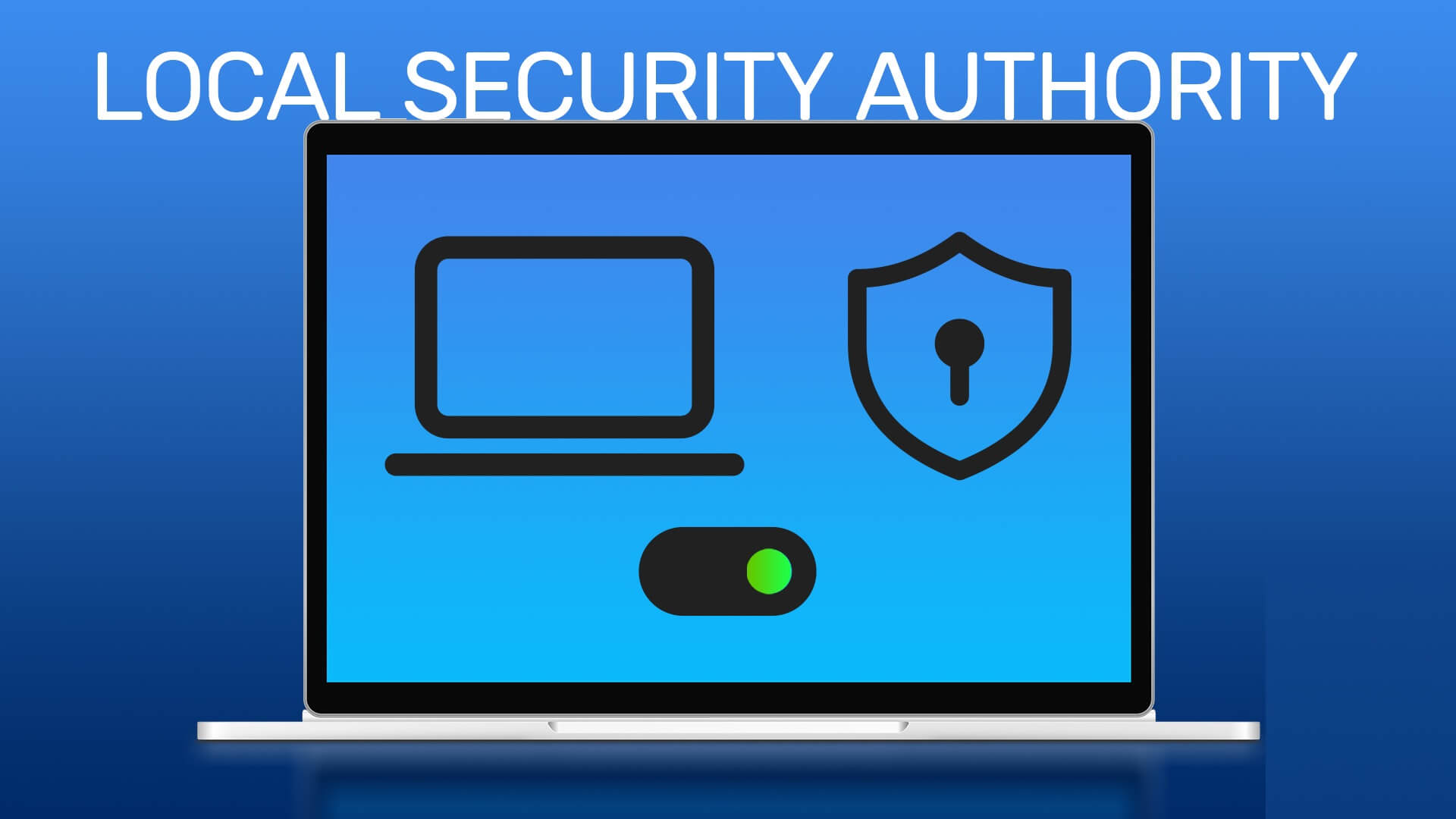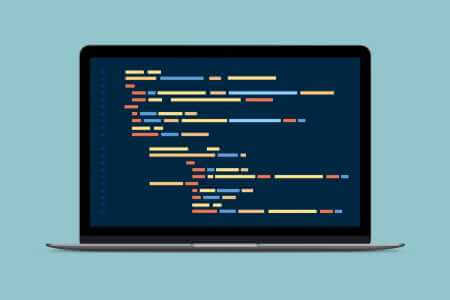Windows-fel kan uppstå vid de mest oväntade tillfällen, särskilt under en Windows-uppdatering. Bland dessa fel är ett som stör många felet "Critical Process Dead" (även känt som Blue Screen of Death). Korrupta drivrutiner, dåliga systemuppdateringar och minnesproblem är bland de främsta orsakerna till felet "Critical Process Dead" i Windows 11. Vi har beskrivit några felsökningstips som bör hjälpa dig att åtgärda felet "Critical Process Dead" i Windows 11. Så låt oss kolla in dem.
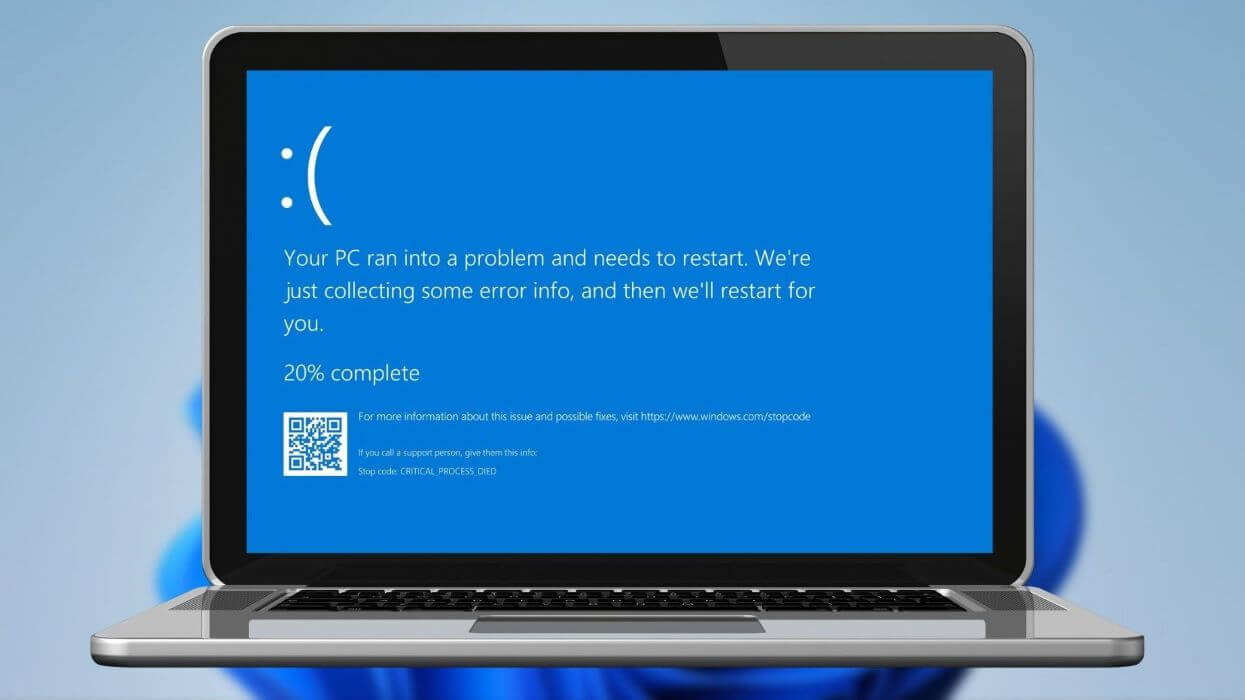
1. Starta i säkert läge
Om du kan starta datorn normalt efter BSoD-felet, hoppa över det här steget. Om Windows däremot inte startar kan du få felmeddelandet "kritisk process har avstängt". Du kan därför försöka starta i felsäkert läge för att undersöka och felsöka problemet ytterligare.
Steg 1: Medan datorn startar, tryck och håll fysisk strömbrytare i några sekunder tills det är klart Starta om datorn Din. Avbryt startprocessen. tre gånger i rad Windows välkomnar dig medStartup Repair-skärmen.Välja Avancerade alternativ härifrån.
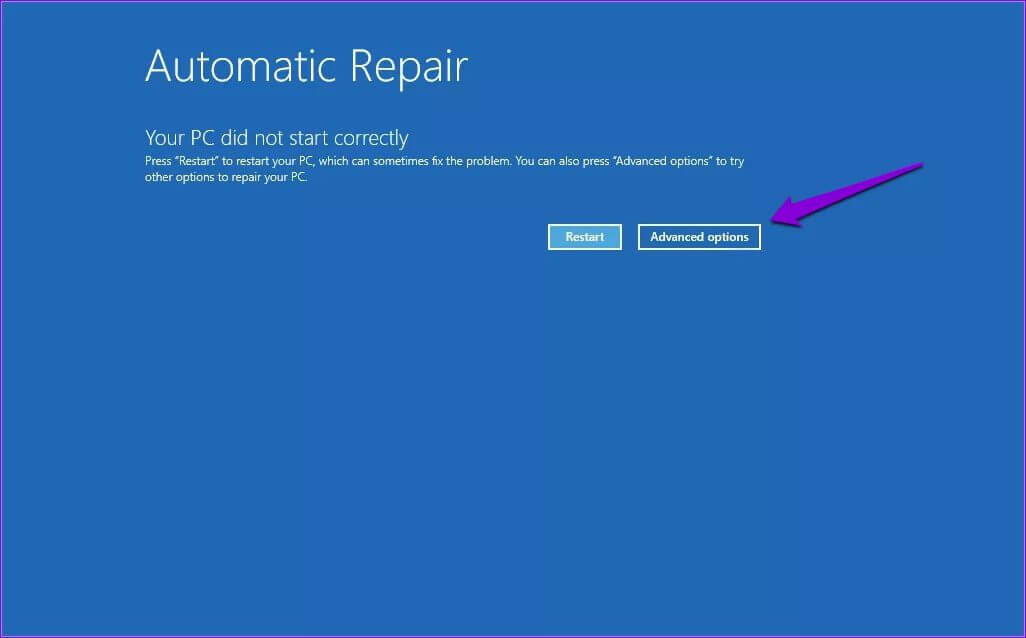
Steg 2: Tryck sedan på hitta misstagen och lösa det.
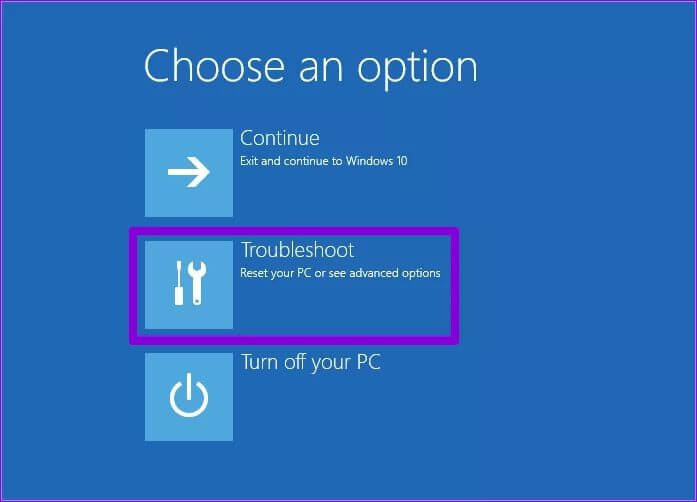
Steg 3: gå sedan till Avancerade alternativ.
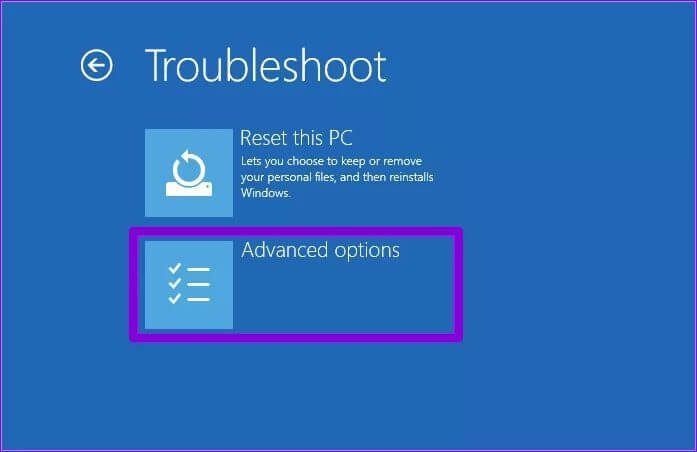
Steg 4: på skärmen Avancerade alternativ , Klick Startinställningar.
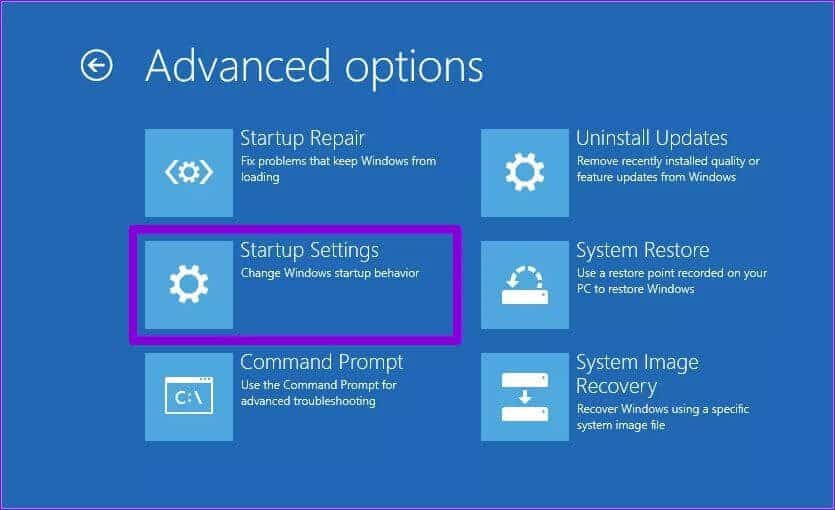
Steg 5: klicka på knappen Starta om För att besöka listan Startinställningar.
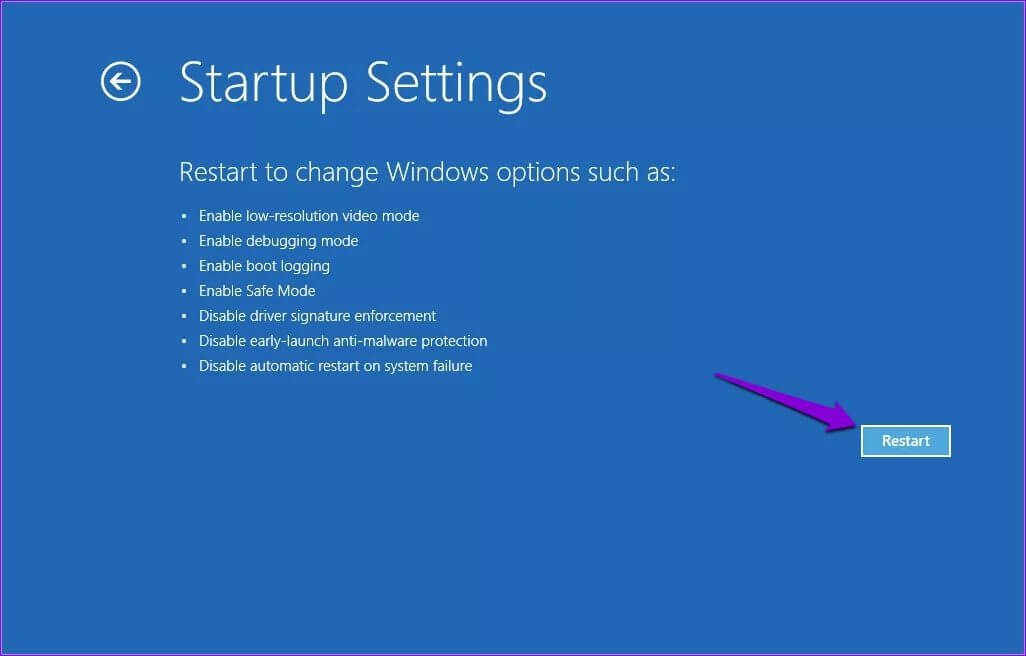
Steg 6: Slutligen, tryck 4 eller F4 På tangentbordet för att starta om datorn i felsäkert läge.
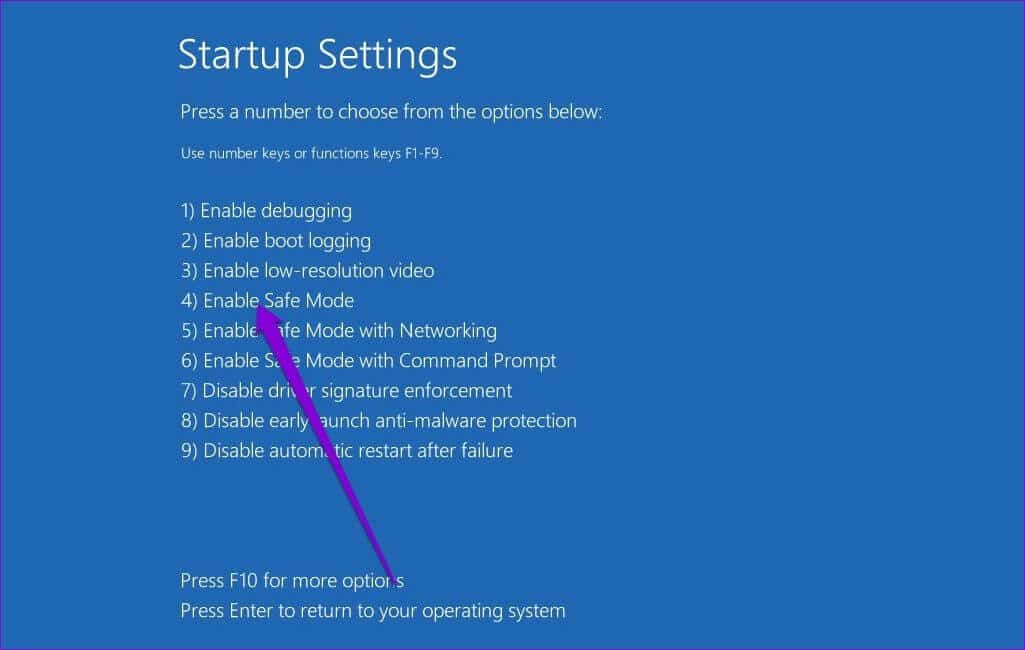
Efter att du har startat i säkert läge, använd metoderna nedan för att felsöka.
2. Kör felsökaren
Windows 11 innehåller en uppsättning felsökare som kan vara till hjälp i sådana situationer. Du kan köra felsökarna och se om de gör någon skillnad.
Börja springa Felsökare för hårdvara Först. Tryck på knappen. Windows + R För att starta kommandot, skriv msdt.exe-id Enhetsdiagnostik och tryck på Enter.
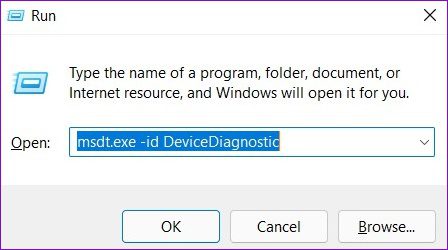
Klicka sedan på Nästa för att starta processen.
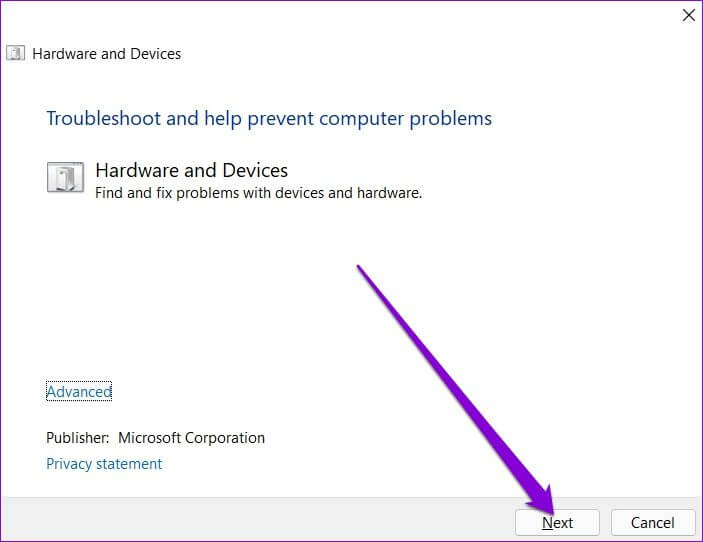
Om problemet kvarstår kan du köra Felsökare i Windows.
Steg 1: öppna menyn Start , Och skriv إعدادات hitta misstagen och lösa det och tryck på Enter.
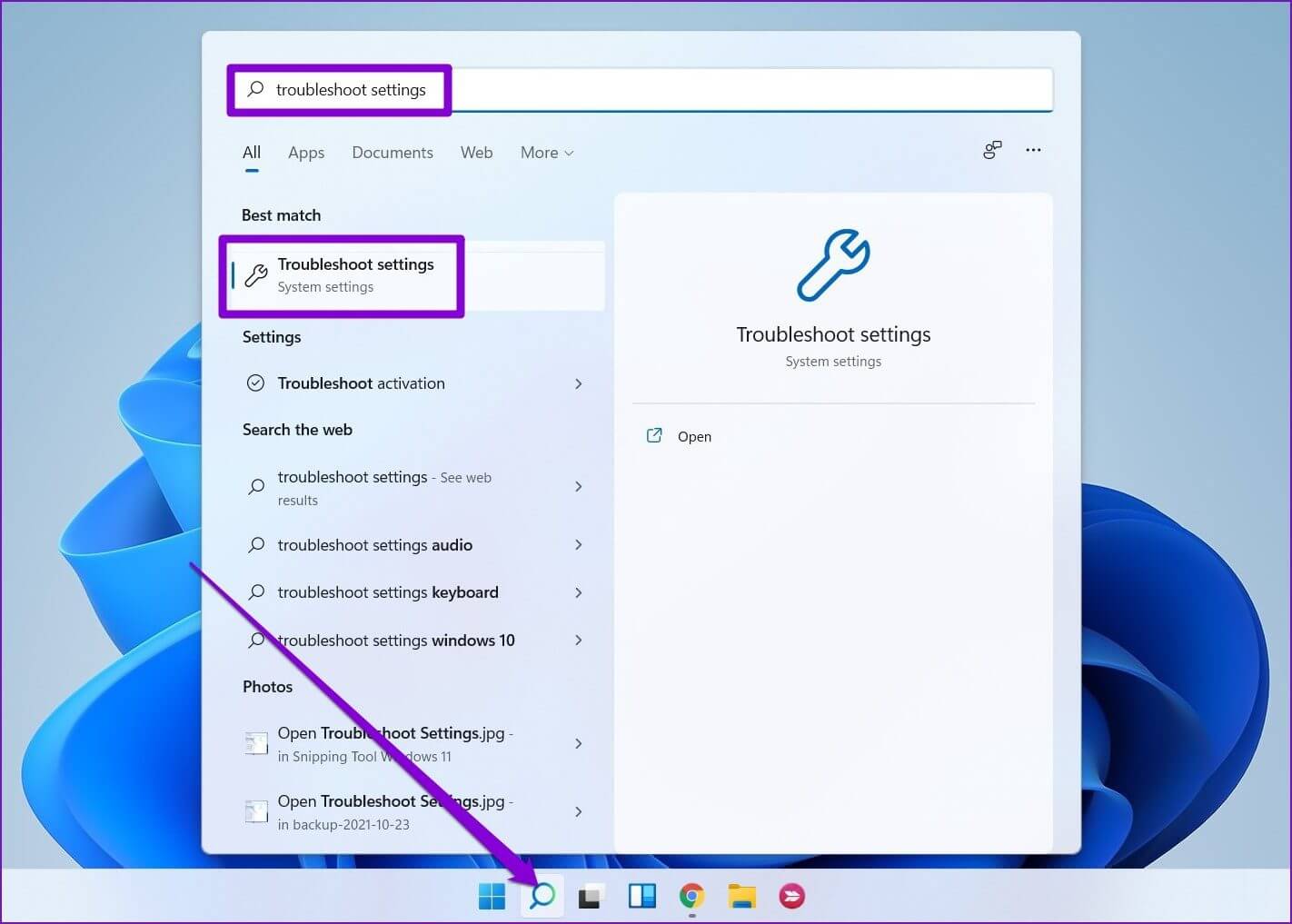
Steg 2: Gå till Felsökare Och dess fördelar Övrig.
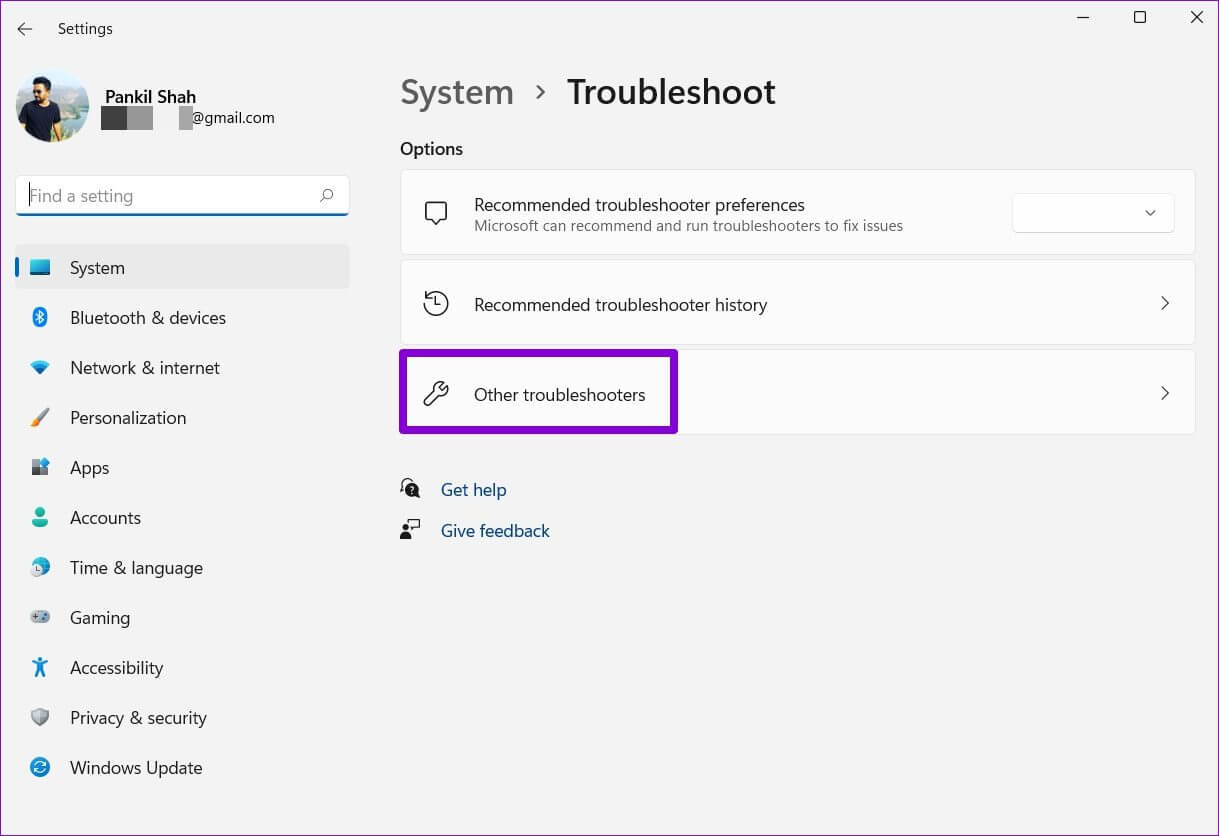
Steg 3: Du hittar en lista över tillgängliga felsökningsverktyg. Kör Alla felsökningsverktyg Relaterat som kan hjälpa i den här situationen.
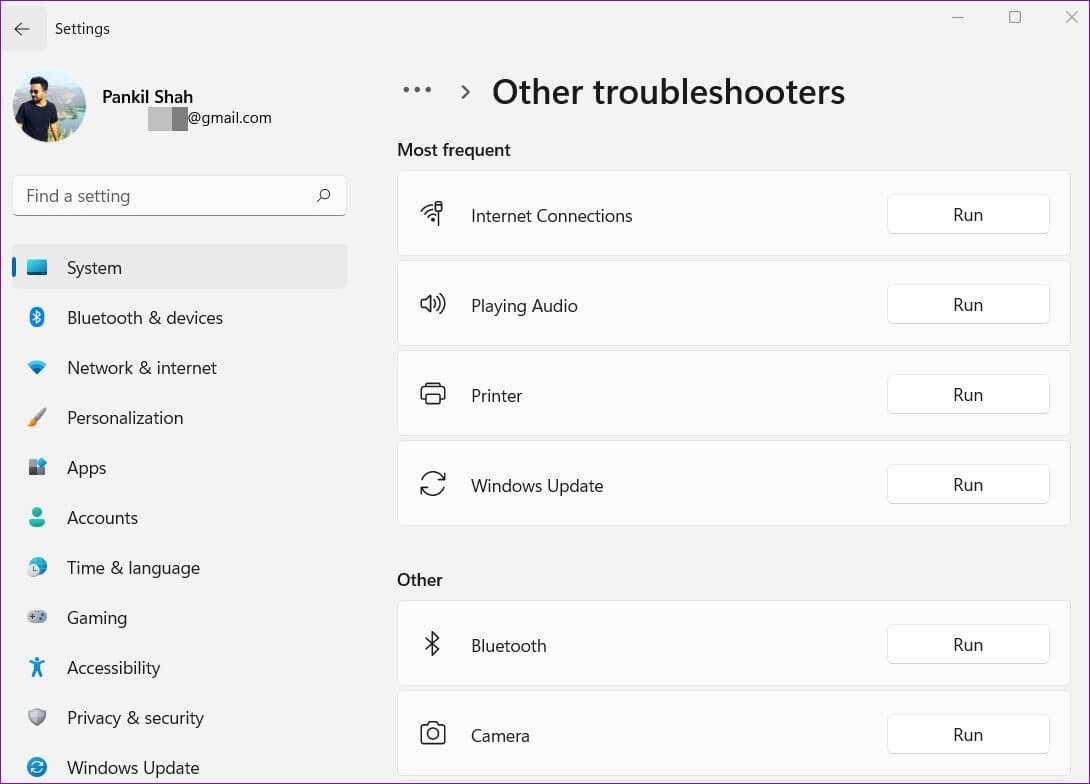
Starta om datorn för att se om detta löser felet.
3. Utför SFC- och DISM-skanning
Skadade eller saknade systemfiler kan också hindra Windows-drift och leda till felet "Critical Process Dead". Du kan prova att köra en SFC-sökning (System File Checker) för att ersätta dessa systemfiler med deras cachade versioner.
Steg 1: Högerklicka på Startmenyikon och välj ett alternativ Windows Terminal (admin) från resultatlistan.
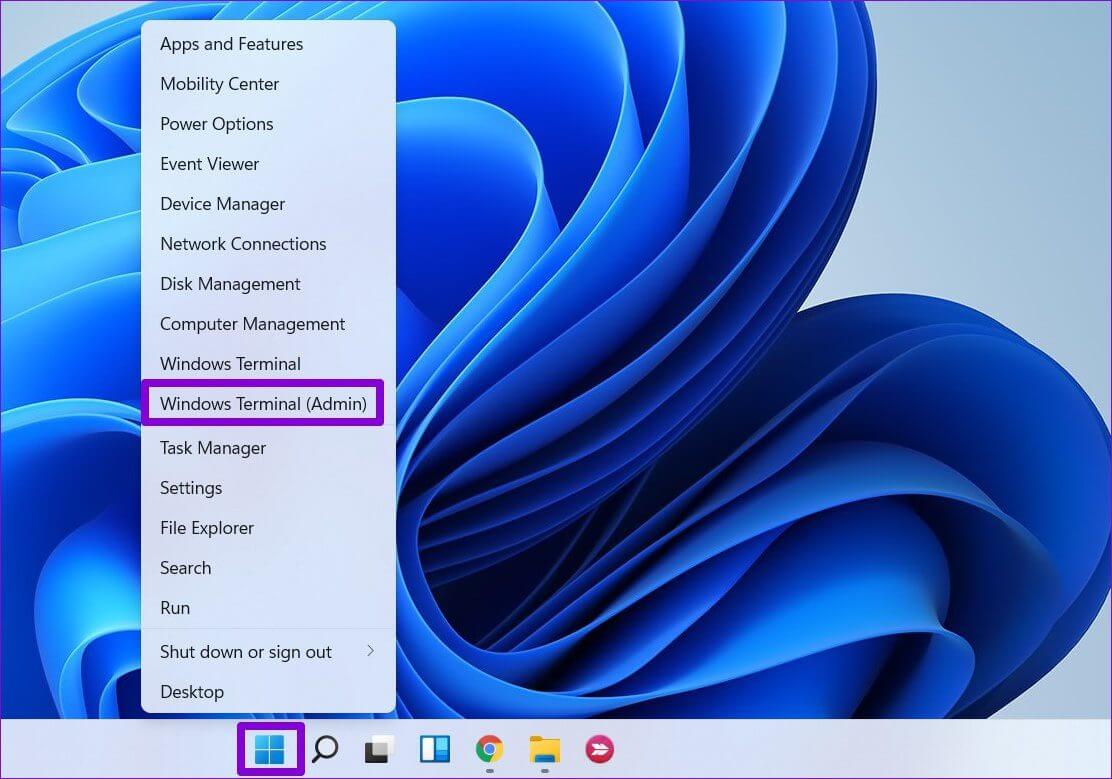
Steg 2: Skriv kommandot nedan och tryck på Enter.
SFC / scannow
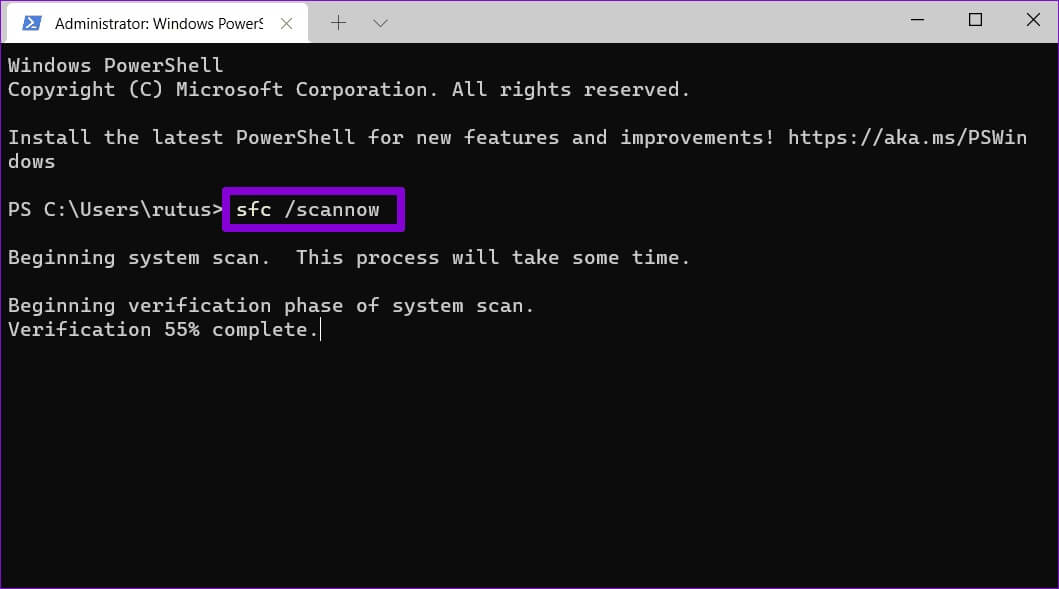
Kör sedan en DISM-skanning (Deployment Image Servicing and Management). Förutom att skanna systemfiler kommer den även att ladda ner eventuella saknade interna systemfiler från Microsofts server om det behövs.
Öppen Windows Terminal Med administratörsrättigheter skriver du följande kommandon.
DISM /Online /Cleanup-Image /CheckHealth DISM /Online /Cleanup-Image /ScanHealth DISM /Online /Cleanup-Image /RestoreHealth
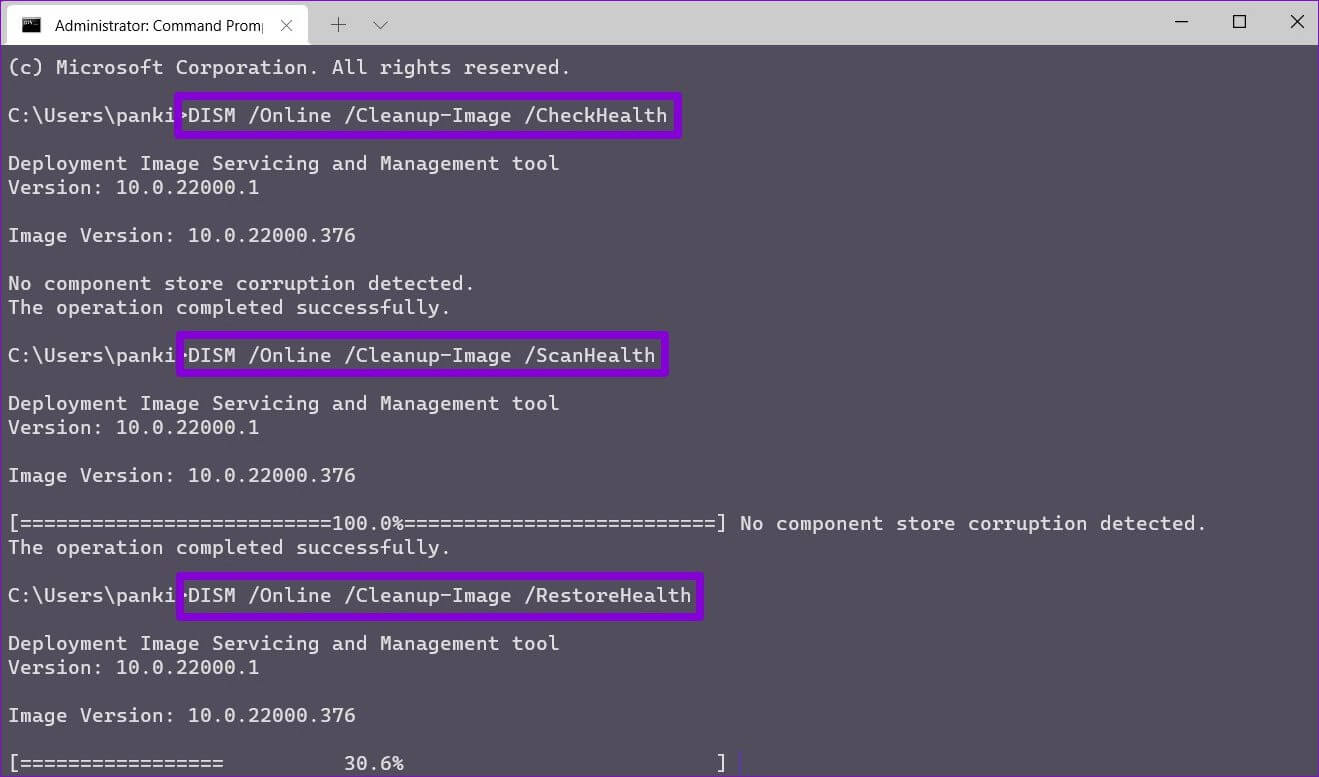
Starta om datorn efter det och kontrollera om felet är åtgärdat.
4. Uppdatera drivrutiner
Skadade drivrutiner är en annan möjlig orsak till stoppkoden "Critical Process Dead". Det är värt att kontrollera om någon av dessa drivrutiner behöver uppdateras eller repareras.
Steg 1: Klick sökikon I Aktivitetsfält , Och skriv Enhetshanteraren och tryck på Enter.
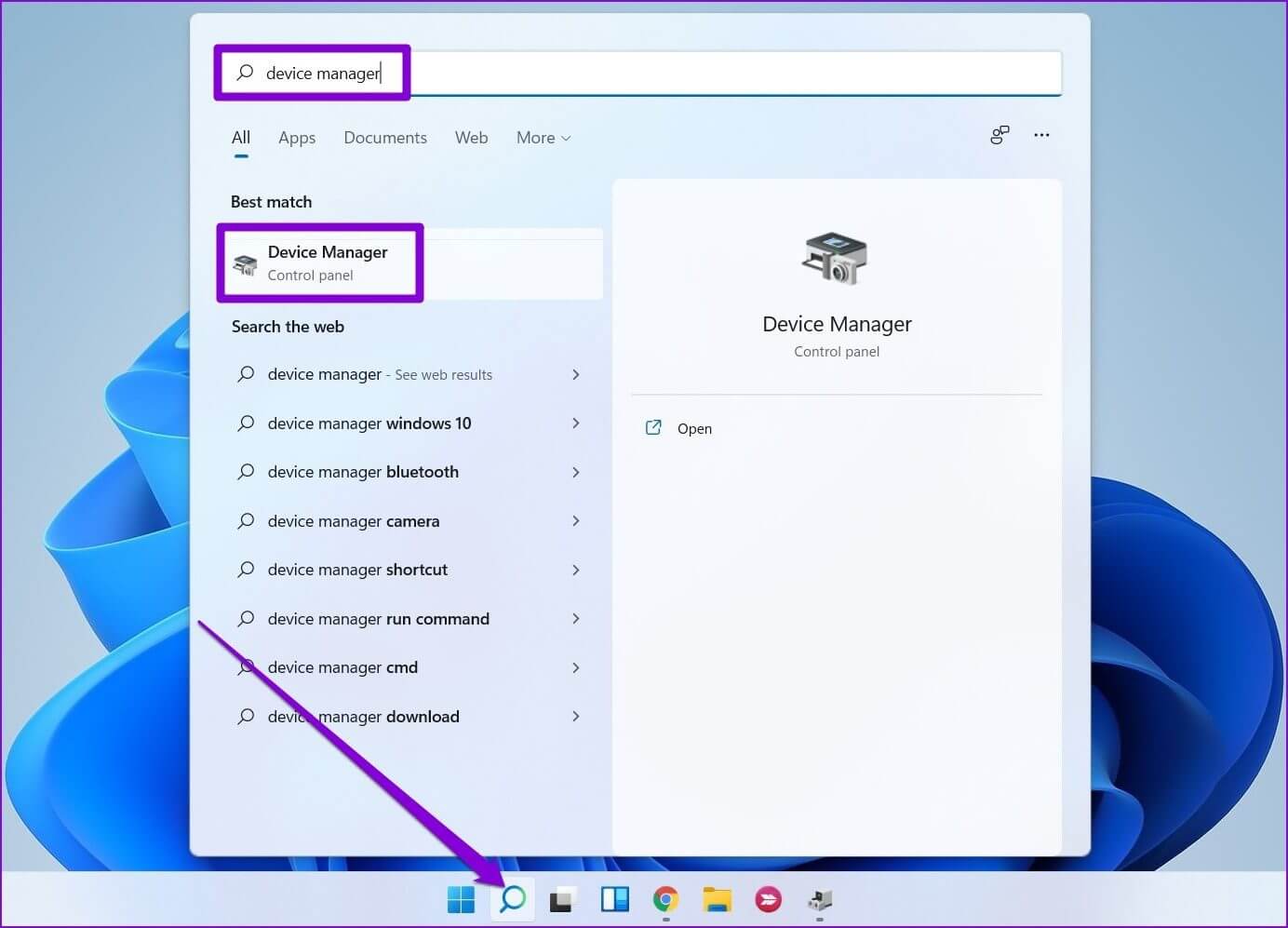
Steg 2: Bläddra igenom listan och se om det finns några drivrutiner med ett gult utropstecken. Om de hittas, högerklicka på dem och välj alternativet. Uppdatera drivrutinen.
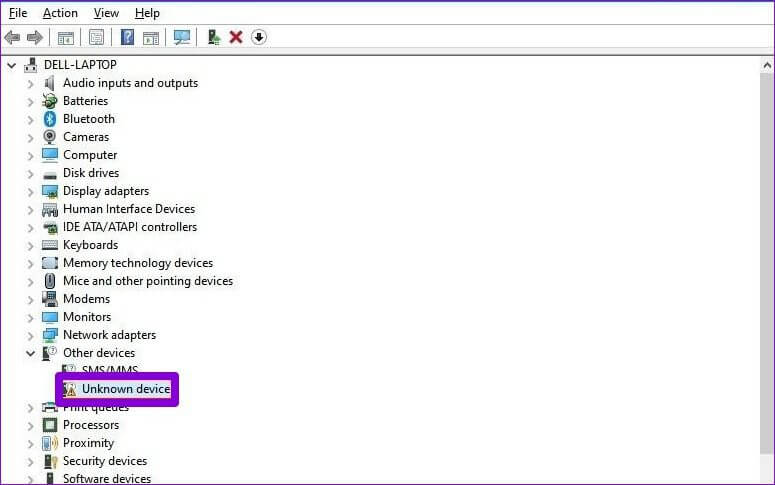
5. Skanna din dator efter skadlig kod.
Om din dator har drabbats av skadlig kod eller virus kommer du att uppleva sådana fel. Du kan prova att köra en fullständig systemskanning av din dator med Windows DefenderAlternativt kan du också använda vilket antivirusprogram som helst för detta ändamål.
6. Avinstallera de senaste Windows-uppdateringarna
Ibland kan även programuppdateringar gå fel. Om felet bara uppstår efter att du har installerat en programuppdatering kan du prova att avinstallera alla nyligen installerade Windows-uppdateringar. Så här gör du.
Steg 1: Klicka på Windows -tangent + I att slå på Applikationen Inställningar. Gå till fliken Windows Update och klicka Uppdatera historik.
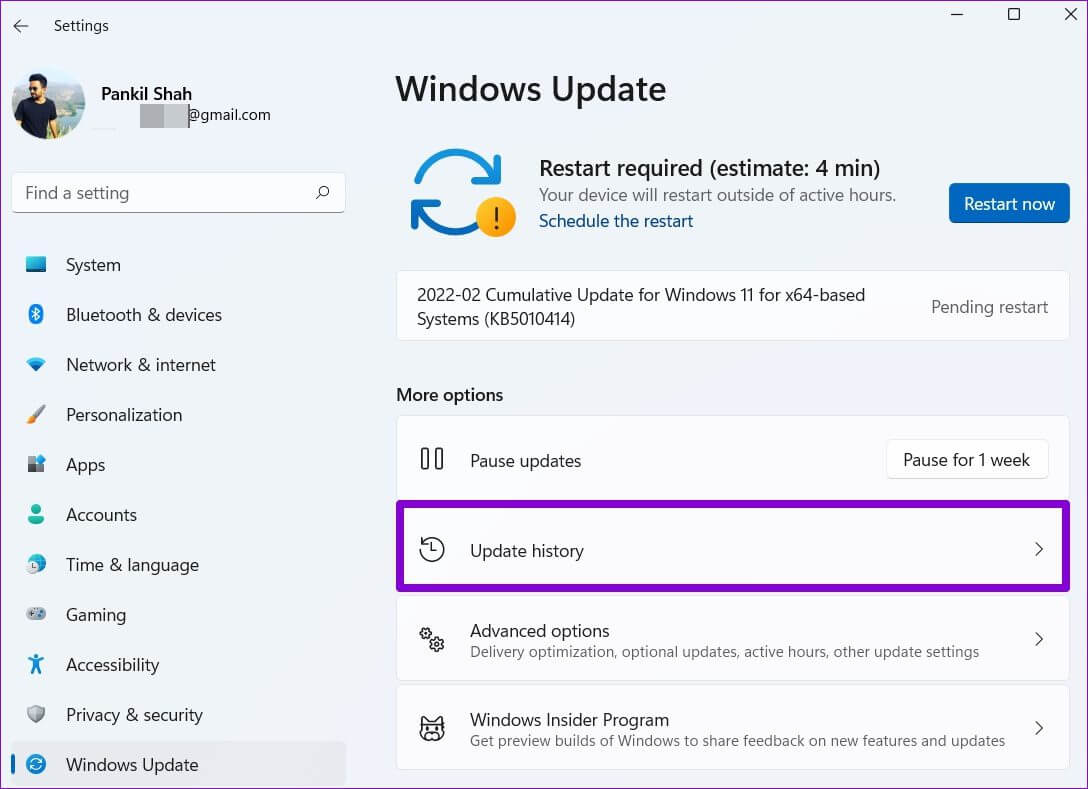
Steg 2: Rulla ner till inställningar Relaterat och klickalternativ Avinstallera uppdateringar.
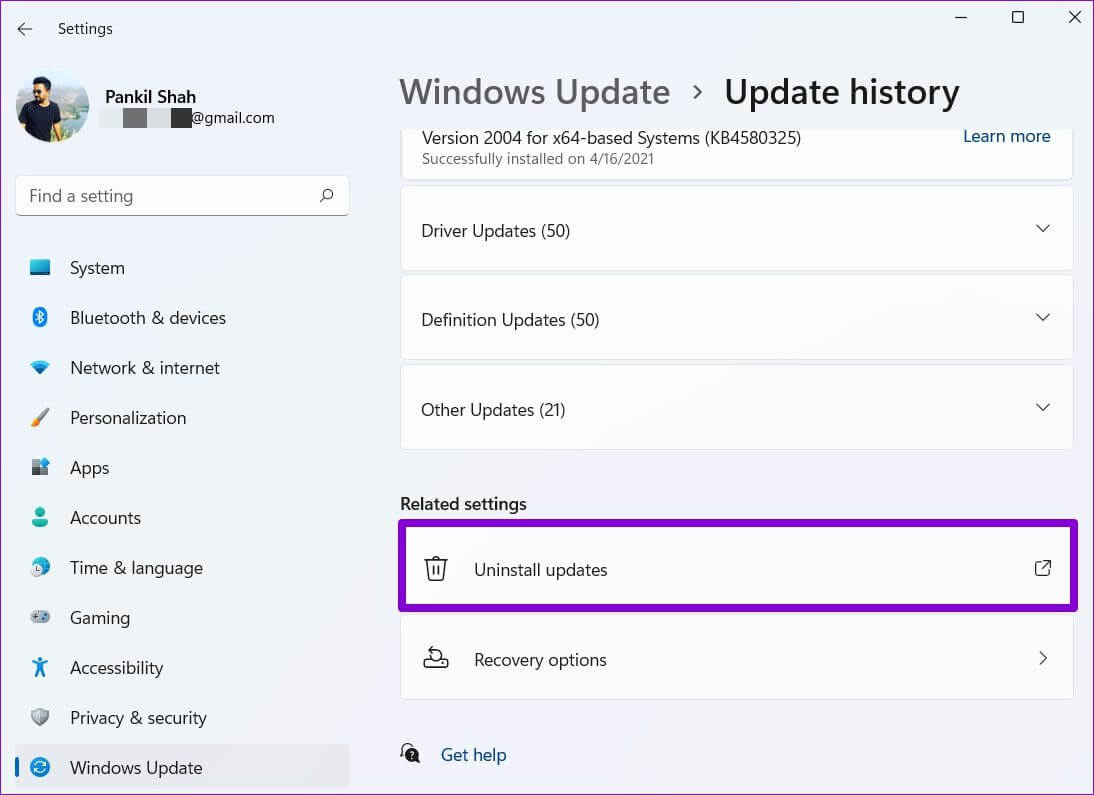
Steg 3: Markera den nyligen installerade uppdateringen och klicka på avinstallera.
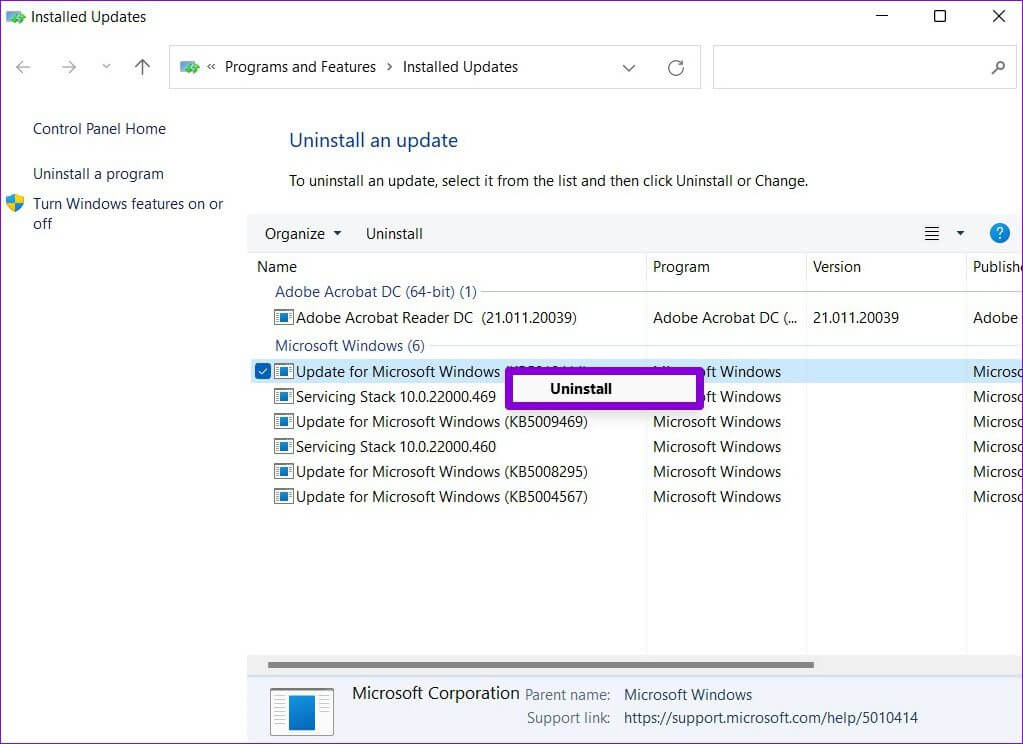
7. Försök med en systemåterställning.
ta Systemåterställning på Windows Säkerhetskopiera regelbundet hela systemet. Om lösningarna ovan inte hjälper kan du använda Systemåterställning för att återställa till en punkt innan felet först började uppstå. Så här gör du.
Steg 1: Klick sökikon I Aktivitetsfältet. skriva Skapa en återställningspunkt och tryck på Enter.
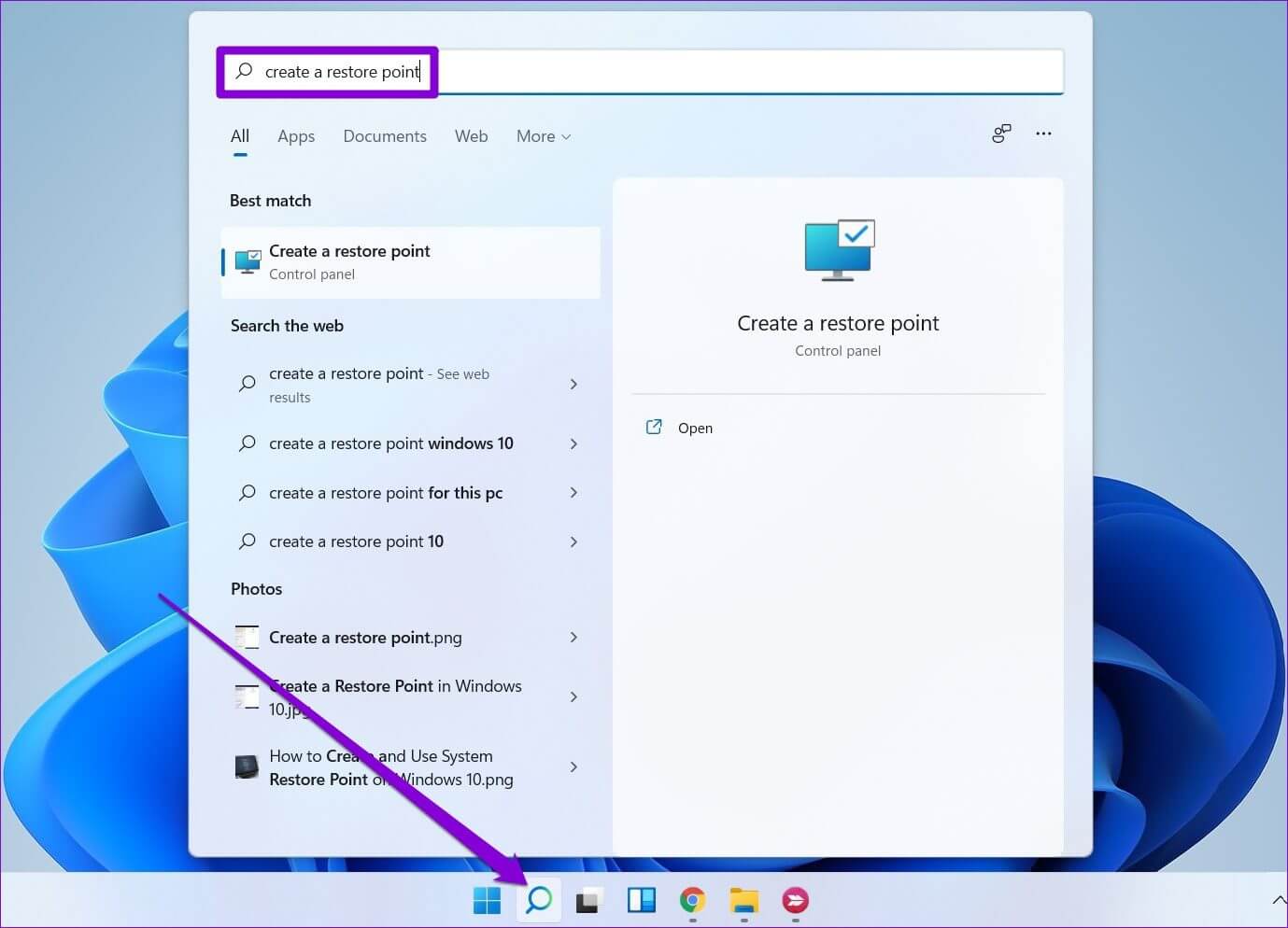
Steg 2: Under fliken Systemskydd klickar du på knappen Systemåterställning.
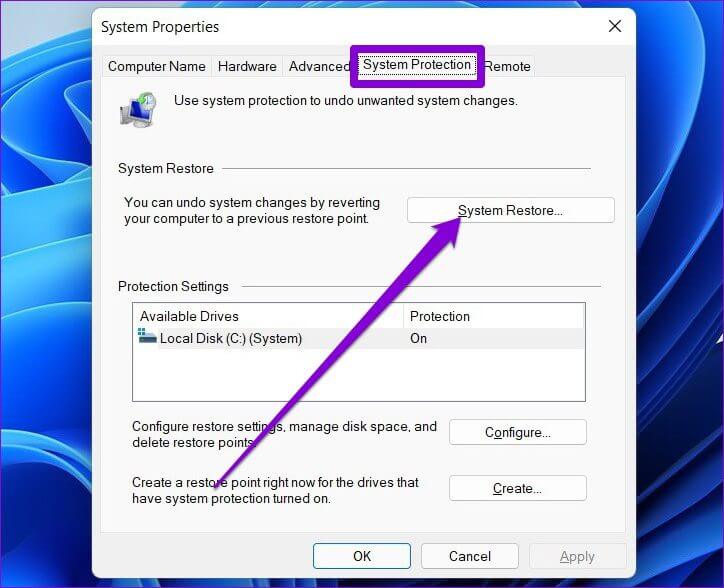
Steg 3: Här kan du antingen välja den rekommenderade återställningspunkten eller välja en själv genom att välja det andra alternativet.
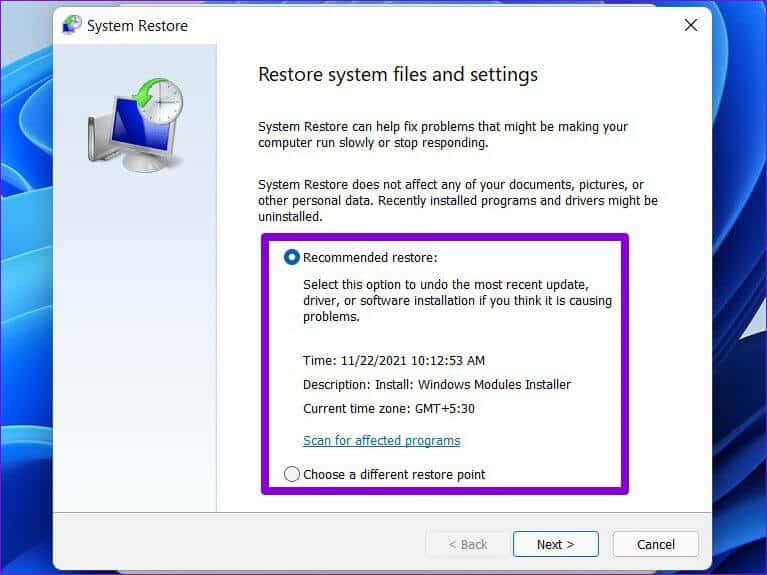
Välj en relevant återställningspunkt och klicka på Nästa. Följ sedan instruktionerna på skärmen för att utföra en systemåterställning.
Lita på processen
Dessa systemfel kan vara frustrerande och hindra dig från att använda din dator under längre perioder eller till och med orsaka att du förlorar osparat arbete. Vi är övertygade om att en av lösningarna ovan hjälpte dig att åtgärda felet om kritisk processdöd i Windows 11, och att du kommer att kunna njuta av Windows 11 igen.